Майнкрафту не чужды сбои, а ошибка «Код выхода: 1» — распространенная проблема. Обычно это указывает на проблему с конфигурацией Java. Однако эту проблему относительно легко исправить.
Сбой игры с кодом выхода 1 также может быть вызван такими причинами, как устаревшие видеодрайверы, конфликты модов или даже неправильный путь запуска. Итак, вот все способы решения этих проблем в Minecraft Java Edition.
Исправление 1. Переустановите Java
Поскольку код ошибки 1 в первую очередь относится к Проблема с конфигурацией Java, это первое, что нужно исправить. Во многих руководствах вам предложат изменить путь к исполняемому файлу Java, однако мы рекомендуем просто полностью переустановить Java.
Это устраняет любые нечетные проблемы с конфигурацией, помимо обновления версии Java. Чтобы внести ясность: когда мы говорим о переустановке Java, мы имеем в виду среду выполнения Java (JRE).
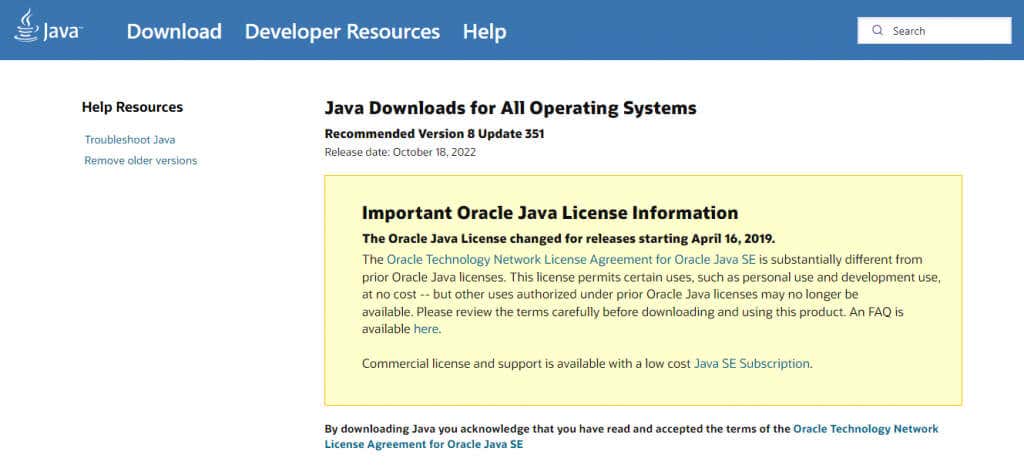
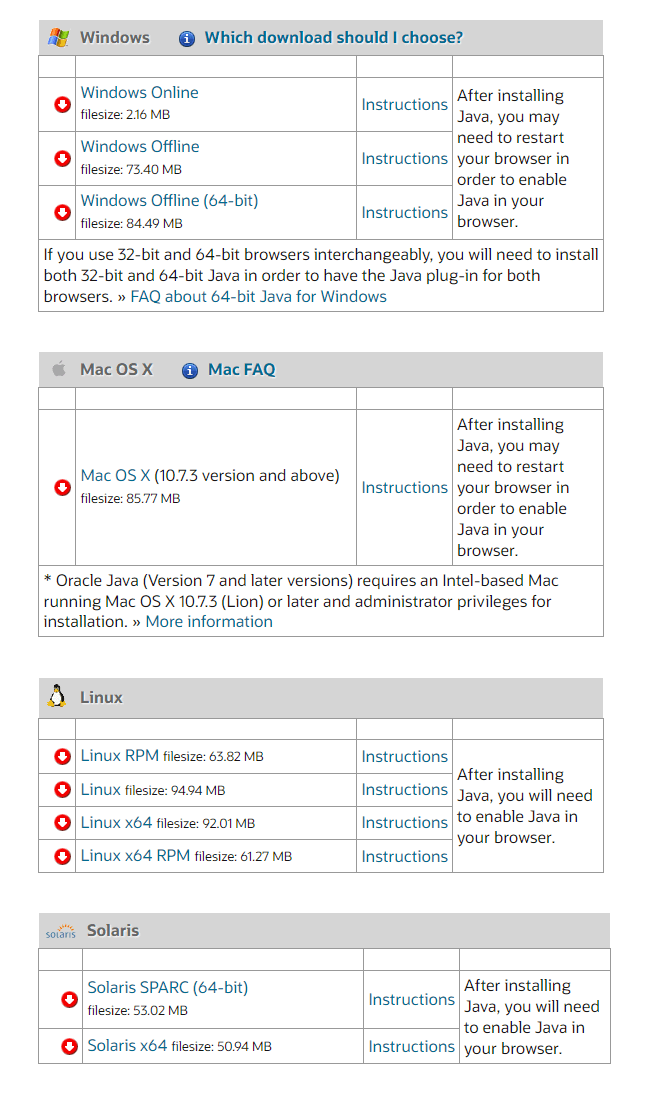
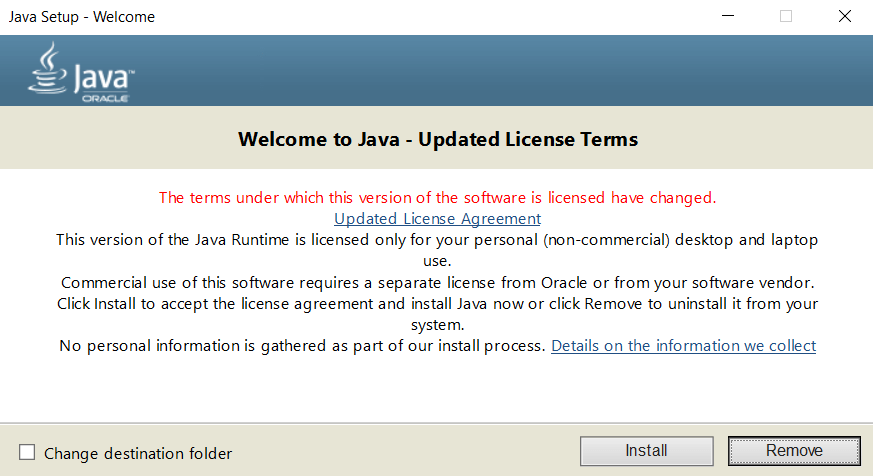
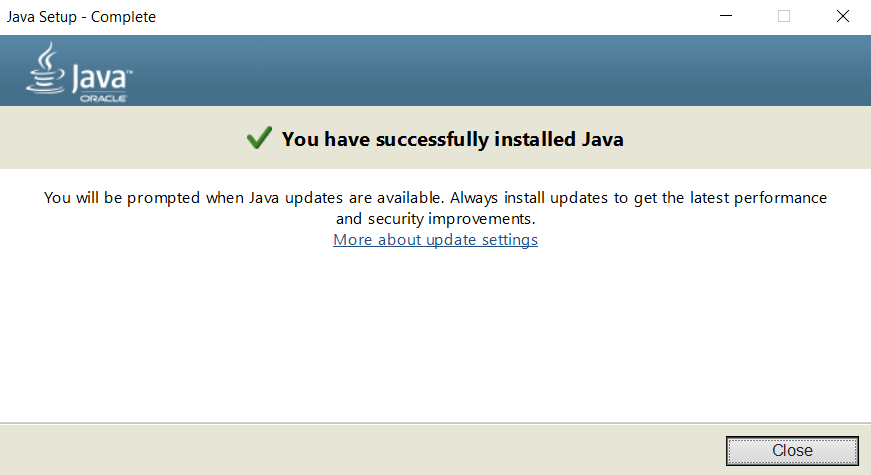
Исправление 2. Измените путь к средству запуска Minecraft
Файлы игры Minecraft — не единственный компонент, обеспечивающий бесперебойную работу игры. Средство запуска Minecraft одинаково важно и может вызвать сбои, если ему не удается правильно подключиться к exe-файлу.
Очень распространенная ошибка заключается в том, что специальные символы в вашем идентификаторе пользователя искажают путь к программе запуска, не позволяя ей найти каталог с игрой. К счастью, это легко исправить, достаточно лишь небольшого дополнения к ярлыку.
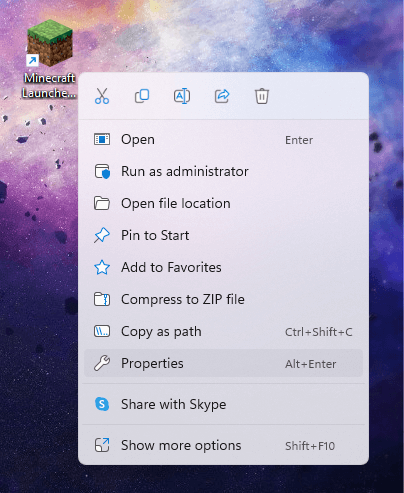
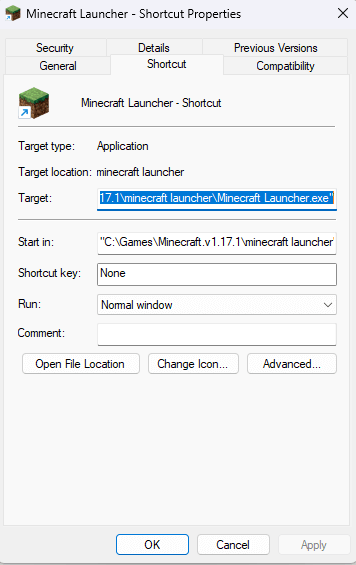
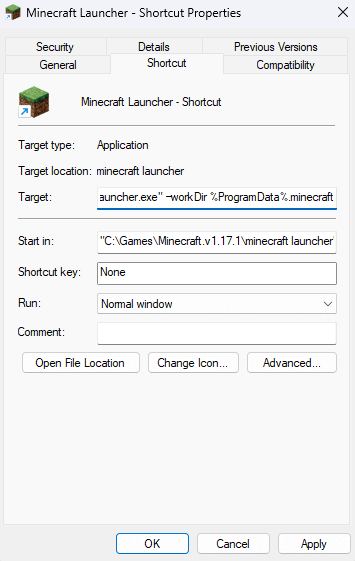
Исправление 3: отключить моды
Minecraft — одна из самых модифицированных игр. Хотя правильные моды может значительно улучшить игровой процесс, слишком большое количество модов также может привести к сбою игры.
Ошибки модов, как правило, трудно диагностировать, поскольку совокупные изменения в нескольких файлах модов вызывают редкие проблемы. Вот почему всегда рекомендуется делать список модов коротким.
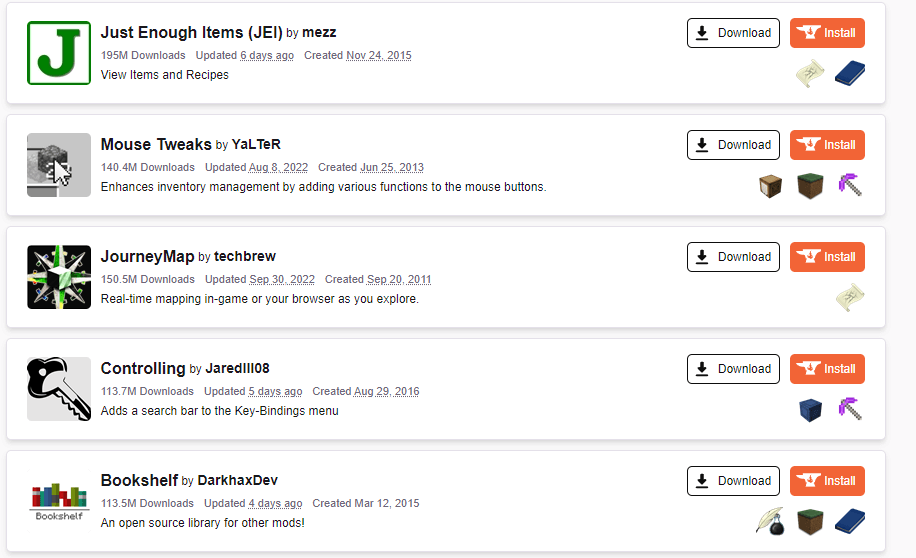
Если у вас возникнут какие-либо проблемы с игрой, рекомендуется попробовать запустить Minecraft без каких-либо модов. Если все получится, вы можете попробовать добавляя их обратно по одному, пока не найдете мод, вызывающий ошибку.
Исправление 4. Обновите драйверы графического процессора
Проблемы с драйверами — частая причина игровых ошибок, и Minecraft — не исключение. Обновление графических драйверов до последней версии может исправить множество потенциальных ошибок в игре.
Существует два основных способа обновления драйверов графического процессора: удаление и переустановка видеокарты в диспетчере устройств или поиск пакета вручную. Мы рекомендуем второй метод, поскольку он оптимизирует драйверы для вашего конкретного оборудования.
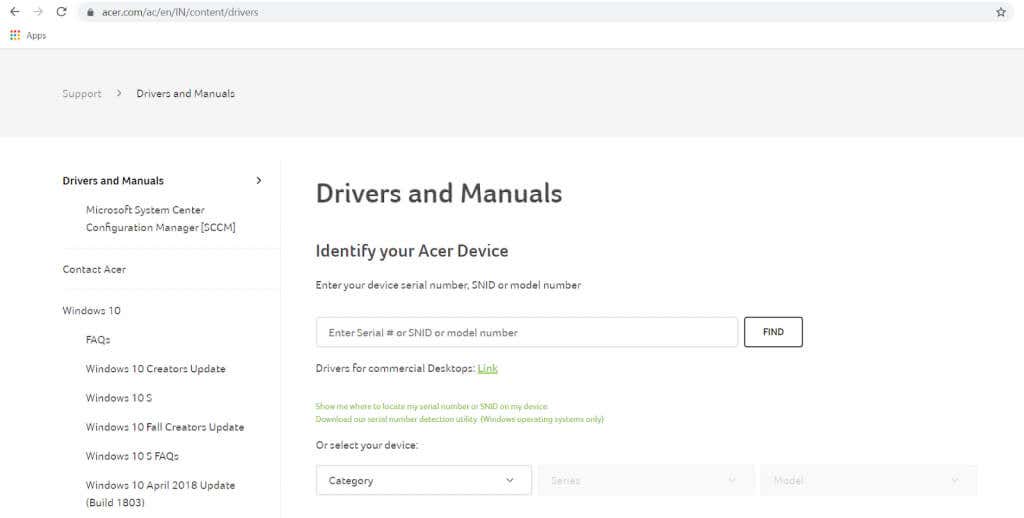
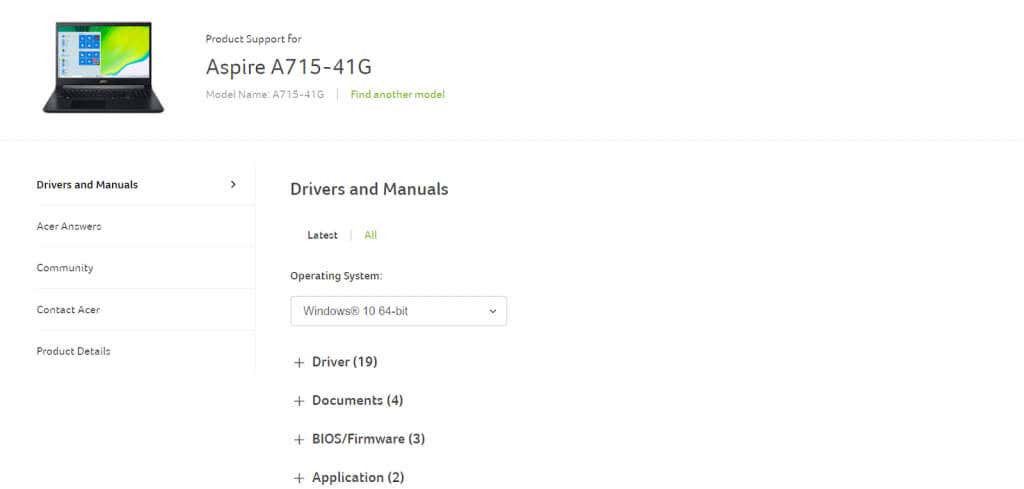
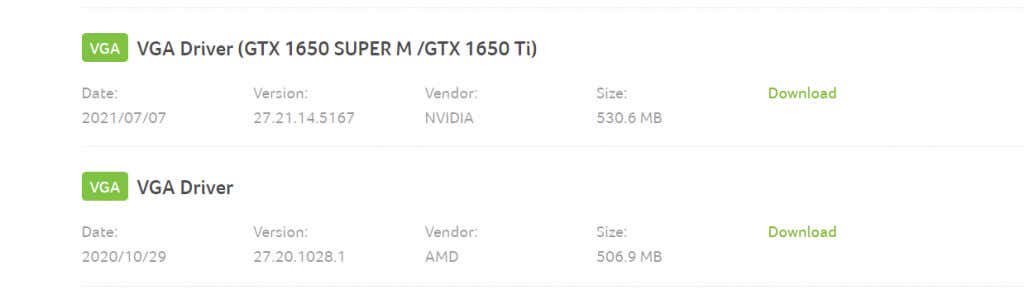

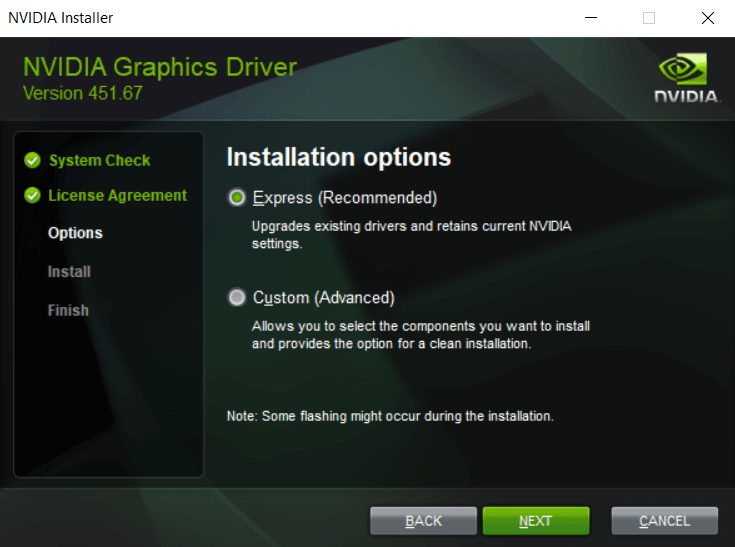
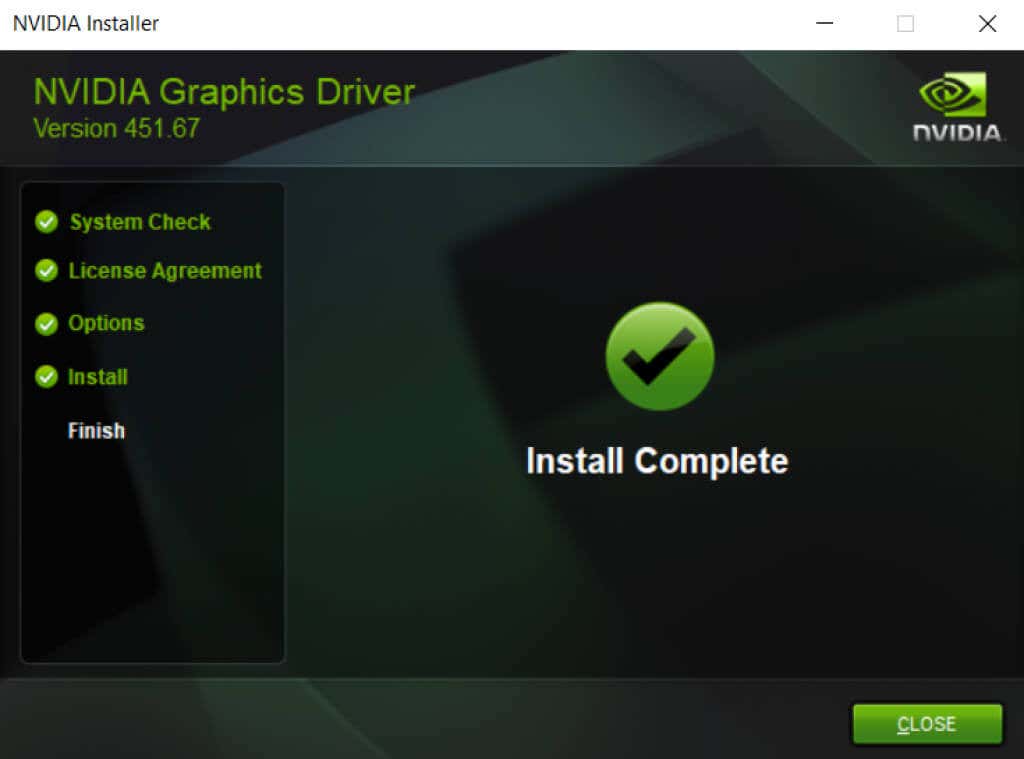
Исправление 5. Переустановите Minecraft
Независимо от того, какая ошибка, переустановка игры обычно решает многие проблемы. И это справедливо для всех видеоигр, а не только для Minecraft.
Но в Minecraft не входит удобный деинсталлятор, позволяющий полностью удалить игру. Вам придется вручную найти папку с игрой и удалить ее самостоятельно.
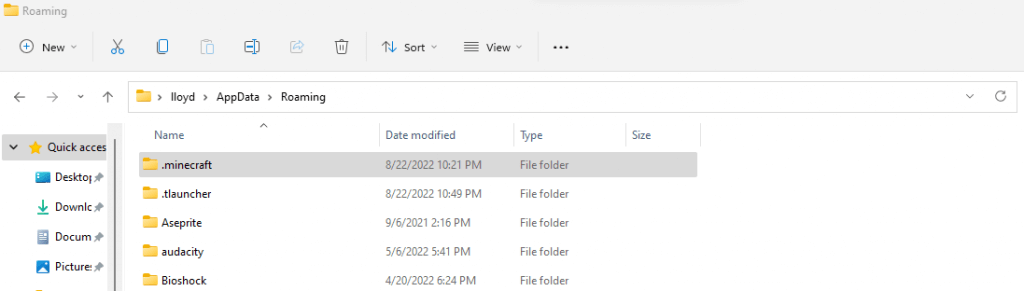
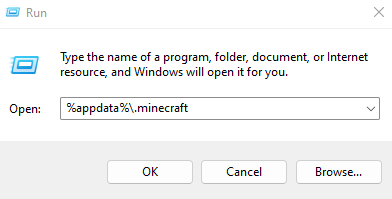
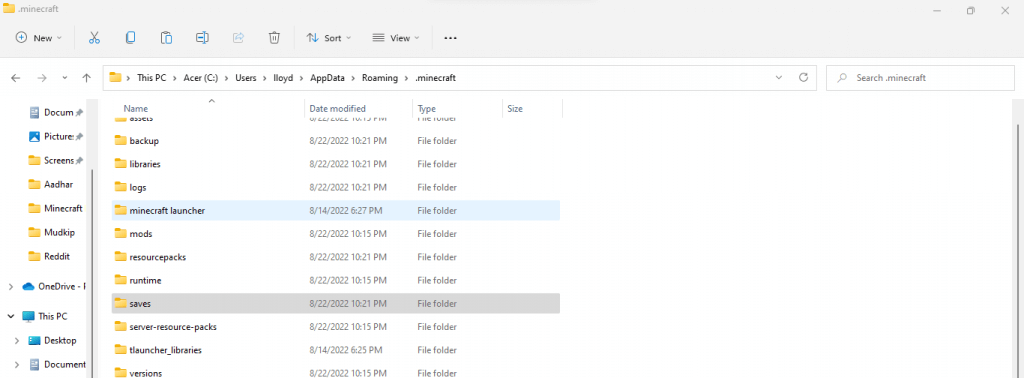
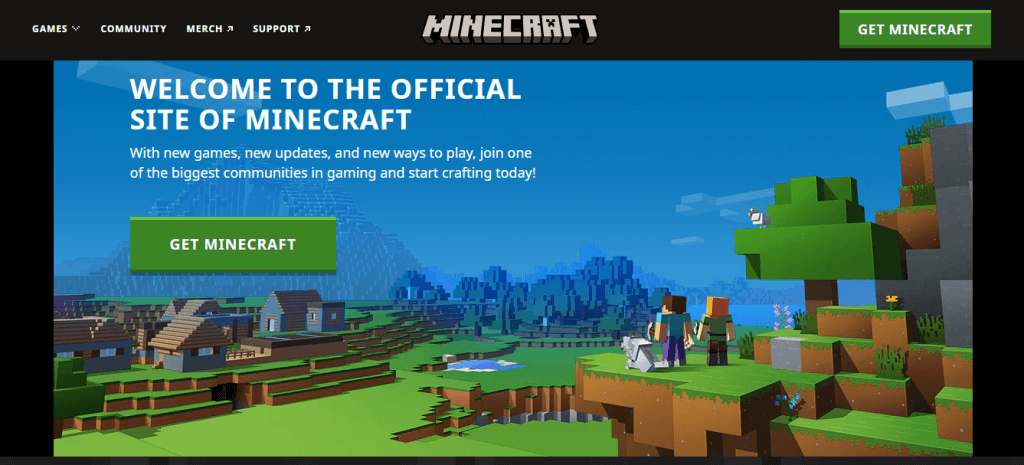
Как лучше всего исправить код выхода Minecraft: 1?
Не существует серебряной пули, которая могла бы устранить все возможные причины кода ошибки Minecraft 1. Вам нужно попробовать несколько решений, пока игра снова не заработает гладко.
Первый шаг — обновить информацию. Обновите Java, обновите драйверы графического процессора и обновите Minecraft. Это решает большинство проблем с игрой.
Если Minecraft по-прежнему вылетает с кодом выхода 1, попробуйте переустановить игру, чтобы заменить все потенциально поврежденные файлы. Убедитесь, что программа запуска может найти каталог игры, и у вас не должно возникнуть никаких проблем.
.